Home > Problemen oplossen > Als u problemen hebt met de machine > Overige problemen
Overige problemen
Problemen met kopiëren
| Probleem | Suggesties |
|---|
| Kan geen kopie maken. | Neem contact op met uw beheerder om uw instellingen voor Secure Function Lock te controleren. |
| Op kopieën worden zwarte lijnen of strepen afgedrukt. 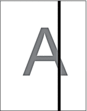 | Zwarte lijnen op kopieën worden doorgaans veroorzaakt door vuil of correctievloeistof op de glazen strook. Reinig de glazen strook, de glasplaat, en de witte balk en het witte plastic erboven. |
| Kopieën bevatten zwarte vlekken. | Zwarte vlekken op kopieën worden doorgaans veroorzaakt door vuil of correctievloeistof op de glazen strook. Reinig de glasplaat en het witte plastic erboven. |
| De kopieën zijn blanco. | Laad het document op de juiste manier. |
| Slechte kopieerresultaten bij het gebruik van de ADF. | Gebruik de glasplaat. |
| De functie Aanp. aan pag. werkt niet goed. | Controleer of het document niet scheef op de glasplaat ligt. Leg het document recht en probeer het opnieuw. |
| Vlekken of vegen op de achterkant van het papier bij gebruik van de functie voor automatisch tweezijdig kopiëren. | Verander de afdrukinstellingen. |
Problemen met scannen
| Probleem | Suggesties |
|---|
| Bij de start van de scan verschijnen TWAIN- of WIA-fouten. (Windows) | Zorg dat de Brother TWAIN- of WIA-driver als primaire bron is geselecteerd in uw scantoepassing. Klik in Nuance™ PaperPort™ 14SE bijvoorbeeld op om de Brother TWAIN-/WIA-driver te selecteren. |
| OCR (optische tekstherkenning) werkt niet. | Probeer de scanresolutie te verhogen. |
| Slechte scanresultaten bij het gebruik van de ADF. (Er verschijnen zwarte lijnen in de gescande gegevens.) | Reinig de witte balk en de glazen strook eronder. |
| Gebruik de glasplaat. |
Problemen met PhotoCapture Center
| Probleem | Suggesties |
|---|
| Verwisselbare schijf werkt niet correct. | Zorg dat de functie Verwisselbare schijf aan is. Controleer het volgende als het probleem blijft bestaan:
|
| Geen toegang tot verwisselbare schijf vanaf de computer. | Zorg dat de functie Verwisselbare schijf aan is en dat u de geheugenkaart of het USB-flashstation goed hebt geplaatst. |
| Een gedeelte van de foto ontbreekt op de afdruk. | Zorg ervoor dat de functies Afdrukken zonder rand en Bijsnijden zijn uitgeschakeld. |
Problemen met software
| Probleem | Suggesties |
|---|
| Afdrukken lukt niet. | Verwijder de Brother-driver en installeer deze opnieuw. |
| “Apparaat bezet” wordt op het computerscherm weergegeven. | Controleer of er op het LCD-scherm van de machine geen foutmelding staat. |


 Adobe Acrobat Reader is vereist om deze afdrukbare handleiding weer te geven.
Adobe Acrobat Reader is vereist om deze afdrukbare handleiding weer te geven.






